Czasami trudno jest stwierdzić, kiedy poprawnie przesłałeś załącznik do Outlooka. Możesz także czasami mieć problemy z przeglądaniem załączników wysłanych do Ciebie przez innych. Oto, co zrobić, gdy nie widzisz załączników w Outlooku.
Instrukcje zawarte w tym artykule dotyczą programów Outlook 2019, 2016, 2013 i 2010, a także Outlook.com i Outlook dla Microsoft 365.
Przyczyny brakujących załączników programu Outlook
Jeśli nie widzisz załączników w Outlooku, problem jest zwykle związany z ustawieniami aplikacji, programami antywirusowymi lub ograniczeniami urządzenia. Słabe lub przeciążone połączenie internetowe może również powodować nieprawidłowe ładowanie załączników programu Outlook. Próba pobrania wielu plików jednocześnie lub korzystanie z innych aplikacji intensywnie korzystających z Internetu może również uniemożliwić ładowanie załączników.
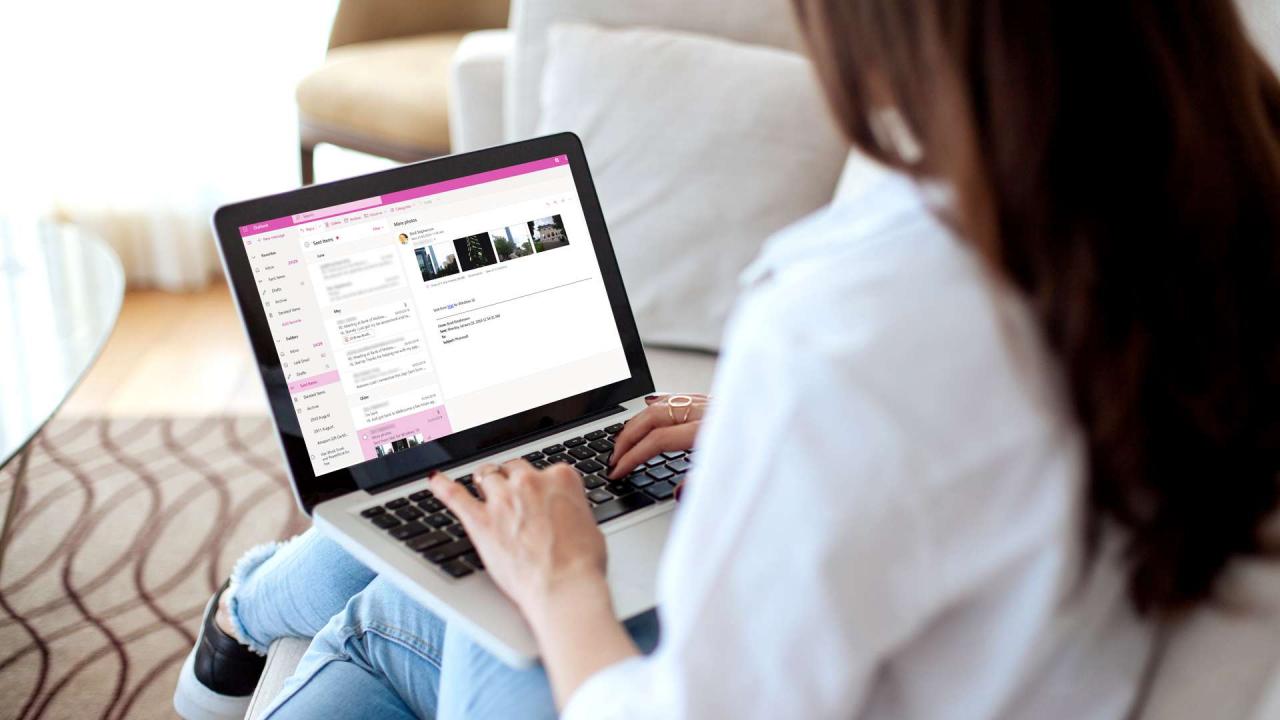 agrobacter / iStock / GettyImagesPlus
agrobacter / iStock / GettyImagesPlus
Jak naprawić załączniki, które nie są wyświetlane w Outlooku
Jeśli masz problem z dodawaniem lub wyświetlaniem załączników wiadomości e-mail w programie Outlook, wypróbuj następujące wskazówki:
-
Skontaktuj się z nadawcą. Pierwotny nadawca mógł niepoprawnie załadować pliki lub mógł zapomnieć o dodaniu ich do wiadomości e-mail. Możliwe również, że zamiast załączyć go, wysłali Ci e-mailem łącze do pliku. Wyślij im wiadomość i poproś o ponowną próbę wysłania plików.
-
Poszukaj ikony spinacza. Jeśli nie możesz dowiedzieć się, jak przesłać załącznik w swojej wersji programu Outlook, opcja dołączania plików będzie zawsze wyświetlana jako Spinacz powyżej lub poniżej pola redagowania wiadomości e-mail.
Jeśli wiadomość zawiera załącznik, obok wiersza tematu w Twojej skrzynce odbiorczej pojawi się spinacz.
-
Przeciągnij i upuść pliki. Jeśli z jakiegoś powodu nie widzisz opcji załącznika, możesz załączyć pliki, przeciągając je i upuszczając w programie Outlook. Znajdź plik, który chcesz załączyć na komputerze i przeciągnij go do pola redagowania.
-
Użyj opcji pop-out. Jeśli próbujesz wyświetlić załączniki do wiadomości e-mail podczas tworzenia odpowiedzi, wybierz Pop-Out w polu tworzenia wiadomości. W ten sposób możesz zobaczyć oryginalną wiadomość e-mail i załączniki podczas tworzenia wiadomości w osobnym oknie.
W niektórych wersjach programu Outlook opcja Wyskakuj jest wyświetlana jako Otworzyć w nowym oknie lub pudełko ze strzałką wyskakującą z prawego górnego rogu.
-
Załaduj ponownie Outlooka. Jeśli nie widzisz załączników w wiadomości e-mail, zamknij program Outlook i otwórz go ponownie, a następnie ponownie wyświetl wiadomość e-mail. Czasami może to zmusić program do ponownego pobrania plików z serwera.
-
Sprawdź swoje połączenie z Internetem. Twoja aplikacja Outlook mogła pobrać tekst nowych wiadomości e-mail, gdy byłeś online; jednak jeśli jesteś obecnie offline, załączniki prawdopodobnie nie zostaną załadowane. Upewnij się, że Twoje urządzenie jest połączone z Internetem i spróbuj ponownie otworzyć wiadomość e-mail.
-
Wybierz Pokaż wszystko. Jeśli czytasz wiadomości e-mail na Outlook.com, być może zauważyłeś, że nie widzisz jednocześnie wszystkich załączników ze zdjęciami w wiadomości. Dzieje się tak, aby obrazy nie wypełniały całego ekranu. Wybierz Pokaż wszystkie załączniki pod widocznymi zdjęciami, aby zobaczyć je wszystkie.
-
Wyłącz oprogramowanie antywirusowe. Programy antywirusowe mogą uniemożliwić klientom poczty e-mail prawidłowe ładowanie załączników. Jest to ogólnie dobre rozwiązanie, ponieważ załączniki do wiadomości e-mail mogą zawierać wirusy komputerowe i złośliwe oprogramowanie, ale czasami mogą też blokować prawidłowe pliki.
Pamiętaj, aby ponownie włączyć oprogramowanie antywirusowe po wyświetleniu załączników.
-
Zmień nazwę rozszerzenia pliku. Microsoft Outlook blokuje załączniki zawierające pliki wykonywalne (np. Pliki EXE). Możesz otworzyć zablokowany załącznik w programie Outlook, zmieniając rozszerzenie pliku w rejestrze systemu Windows.
-
Użyj usługi udostępniania plików. Outlook domyślnie ogranicza rozmiar załączników do 20 MB. Jeśli chcesz wysłać duże pliki, takie jak filmy, oprogramowanie lub całe albumy ze zdjęciami, skorzystaj z usługi udostępniania plików, takiej jak OneDrive, Dropbox lub Dysk Google.
-
Poproś o zmiany w ustawieniach zabezpieczeń programu Outlook. Jeśli używasz Outlooka w środowisku pracy, ustawienia zabezpieczeń mogą blokować załączniki. Te ustawienia mogą mieć szczególnie wpływ na tych, którzy używają programu Outlook za pośrednictwem serwera Exchange. Jeśli to możliwe, poproś administratora lub pomoc techniczną o dostosowanie ustawień zabezpieczeń.
-
Zamiast tego użyj aplikacji do obsługi wiadomości. Aplikacje do bezpośredniego przesyłania wiadomości, takie jak WhatsApp, Facebook Messenger i WeChat, umożliwiają wysyłanie plików do dowolnych kontaktów za pomocą jednego lub dwóch dotknięć. Możesz także udostępniać pliki przez usługi VoIP, takie jak Skype i Line.